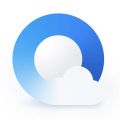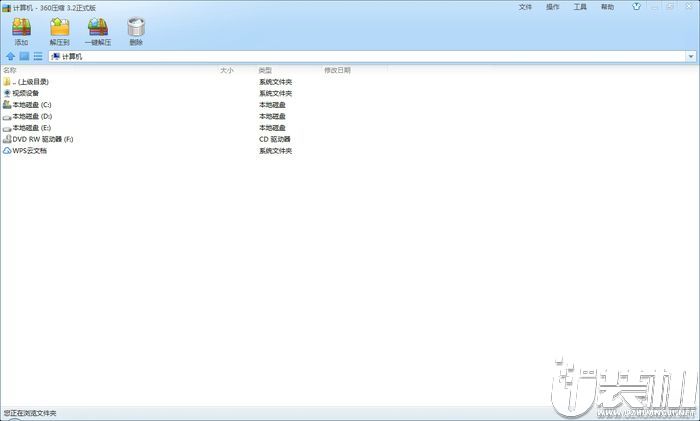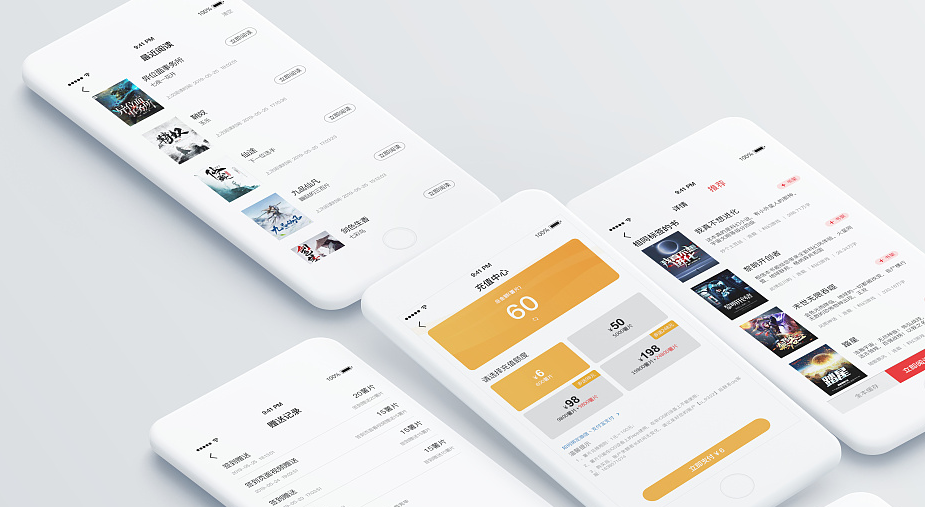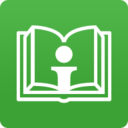QQ浏览器如何设置电脑版-电脑模式浏览设置教程
QQ浏览器如何设置电脑版?QQ浏览器是一款经典好用的浏览器软件,不少小伙伴喜欢使用这款浏览器浏览网页,处理文件,在很多手机浏览器里都是可以开启电脑版模式浏览网页的,切换成电脑版模式可以拥有不一样的浏览体验,那么QQ浏览器如何设置电脑版进行浏览呢。接下来小编就给大家带来QQ浏览器电脑模式浏览设置教程,希望能够帮到大家。

QQ浏览器电脑模式浏览设置教程
1、首先,打开QQ浏览器。
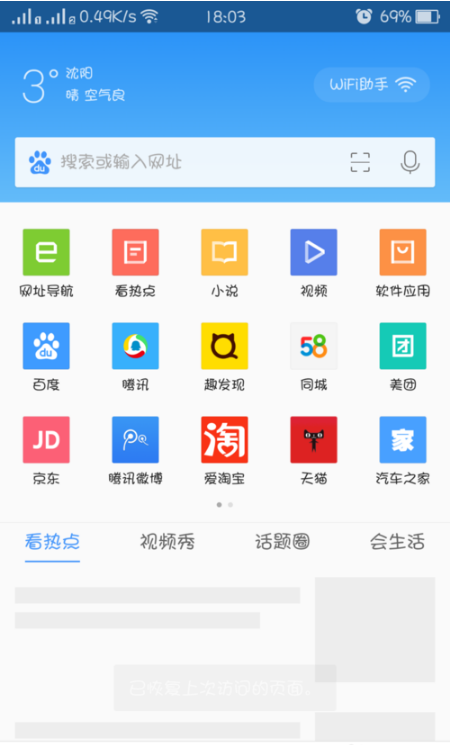
2、进入QQ浏览器后,点击下方工具栏的第三个,会出现一个任务栏,点击任务栏中的设置。
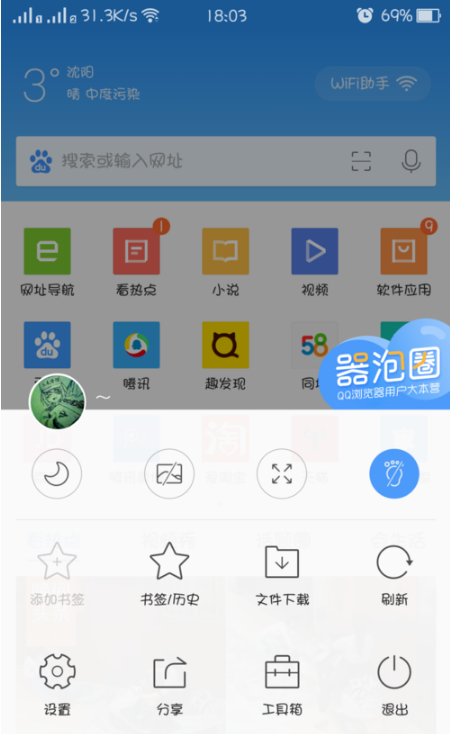
3、 进入设置后,,选择下方的浏览器UA标识。
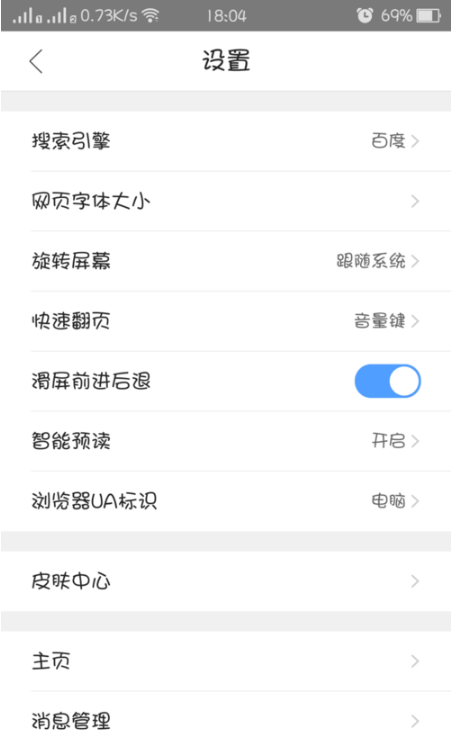
4、 会出现,android iphone ipad 以及电脑版。这时候我们选择电脑版。
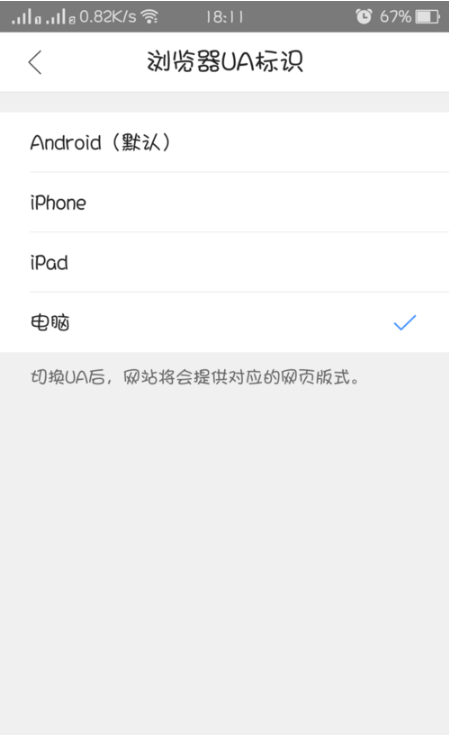
5、 之后返回,这时候再次进入网页,就会发现现在进入的网页跟电脑版的网页一模一样
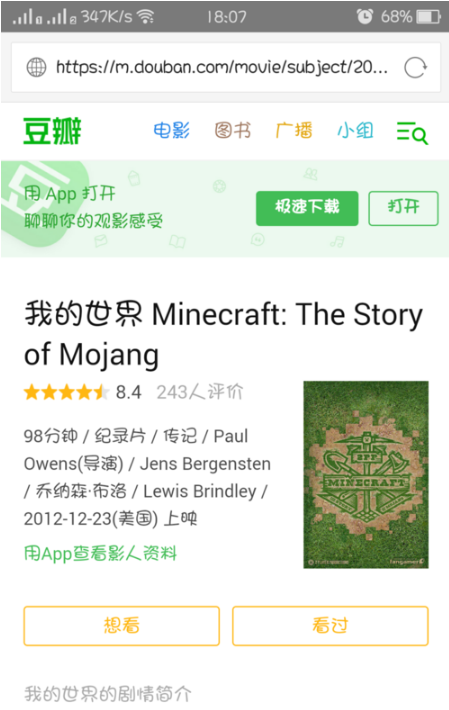
6、 一般电脑版网页字体会很小,我们可以双击页面进行放大,也可以两个手指撑开放大。一般紧急情况使用电脑版,正常使用还是安卓版最好,字体等等都会自动调节到合适位置。
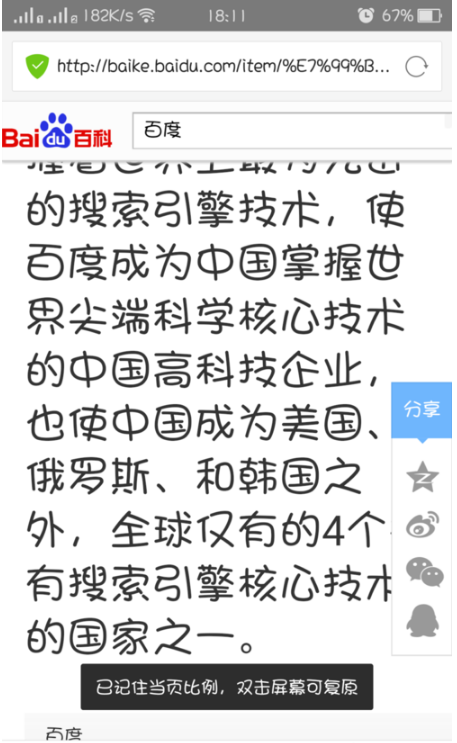
以上就是QQ浏览器如何设置电脑版-电脑模式浏览设置教程的全部内容啦,感兴趣的朋友千万不要错过了,想了解更多精彩教程,敬请关注优装机下载站!
-
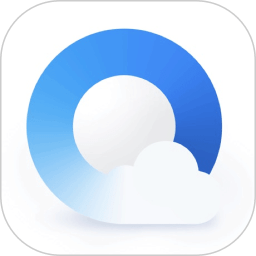 下载
下载QQ浏览器iOS最新版
下载工具 | 101.83 MB
是一款功能十分强大的手机浏览器软件,作为腾讯旗下的专业浏览器,软件的使用度非常流畅,可以给大家带来更干净、快速、安全的浏览器保护功能。软件除了支持全网搜索功能之外,还有热搜、小视频、小说等最新热点内容,随时随地都能使用,非常方便。有需要的朋友快来下载试试吧!
-
 下载
下载QQ浏览器手机版
下载工具 | 101.83 MB
QQ浏览器手机版是一款由腾讯公司开发的多功能浏览器应用程序,它以稳定性、速度和强大功能而闻名。借助腾讯领先的极速内核技术,用户可以体验到快速流畅的网页加载和浏览。QQ浏览器手机版APP不仅限于网页浏览,还融合了百科全书、学习工具和媒体播放等多种功能,为用户提供一站式的网络体验。
-
 下载
下载QQ浏览器官方正式版
网络软件 | 99.33MB
QQ浏览器正版,这是一款非常多的小伙伴都在使用的好用电脑浏览器软件。这款浏览器的体积小巧,但是功能确实非常强大,速度快,稳定性强。这款浏览器的超多喜欢上网的用户们的共同选择。采用的是M63高速内核,让你能更快更安全的访问网页。并且还有全新侧边栏、全面屏皮肤、网页图文收藏、海量扩展插件等功能特色,非常的好用!QQ浏览器正版当中功能众多,喜欢就来下载吧!